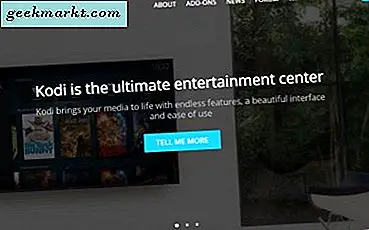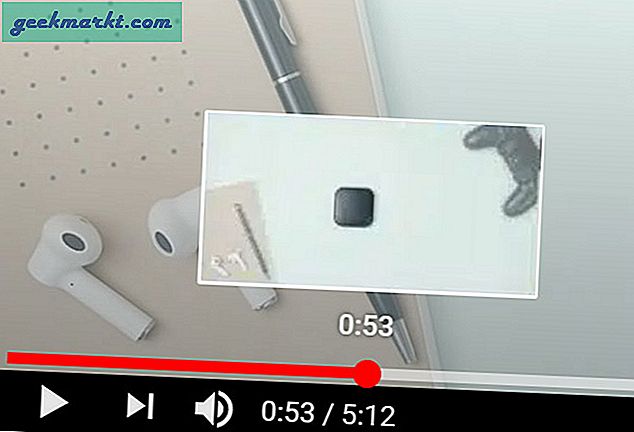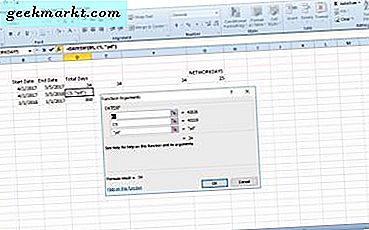ทางลัดเป็นวิธีง่ายๆในการเปิดแอปพลิเคชันใด ๆ อย่างรวดเร็ว อย่างไรก็ตามการสร้างทางลัดยังสร้างลูกศรซ้อนทับบนไอคอน ฉันรู้ว่ามันเป็นเพียงตัวบ่งชี้ว่าไอคอนเป็นทางลัด แต่ฉันอยากมีไอคอนที่ดูสะอาดตามากกว่าการวางซ้อนขนาดเล็ก ฉันยอมรับว่าสิ่งบ่งชี้นั้นช่วยได้โดยการแยกความแตกต่างจากไฟล์ต้นฉบับ แต่ความสวยงามอย่างที่บางคนบอกว่าเป็นของจริงเช่นกัน มีวิธีง่ายๆสองสามวิธีในการแก้ไขปัญหานี้ ดังนั้นเรามาดูวิธีลบลูกศรทางลัดซ้อนทับบน Windows
อ่าน: วิธีตั้งศูนย์ไอคอนแถบงานใน Windows 10
ลบ Shortcut Arrow Overlay บน Windows 10
1. การใช้ Registry
เป็นวิธีที่ง่ายที่สุดในการกำจัดลูกศรซ้อนทับ คุณไม่จำเป็นต้องมีแอปเสริมและใช้เวลาไม่มาก มาดูวิธีทำกัน
เปิด เมนูเริ่มต้น และ ค้นหา Registry Editor
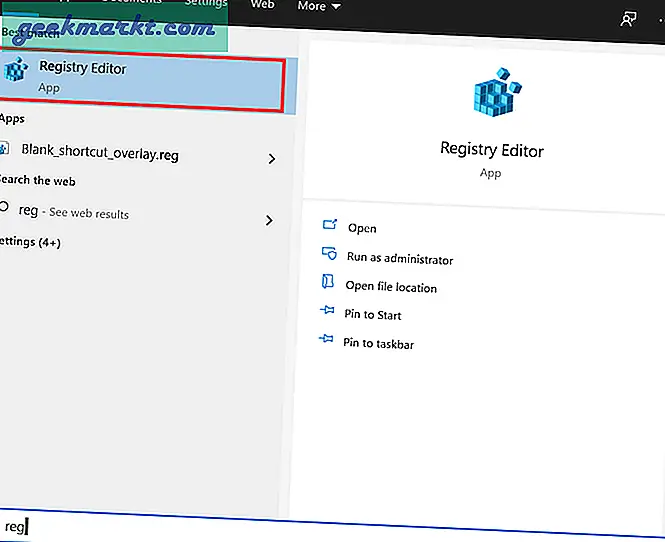
แตะ ใช่เมื่อได้รับแจ้ง“คุณต้องการอนุญาตให้แอปนี้ทำการเปลี่ยนแปลงกับพีซีของคุณหรือไม่?
ก่อนที่เราจะก้าวไปข้างหน้าสิ่งสำคัญคือต้องทำ สำรองข้อมูลรีจิสทรี. ในการทำเช่นนั้น แตะที่ไฟล์ และ เลือกส่งออก. ตั้งชื่อที่เหมาะกับคุณหรือเพิ่มวันที่ปัจจุบันแล้วบันทึก สิ่งนี้มีประโยชน์มากในการกู้คืนรีจิสทรีกลับสู่สถานะเดิม
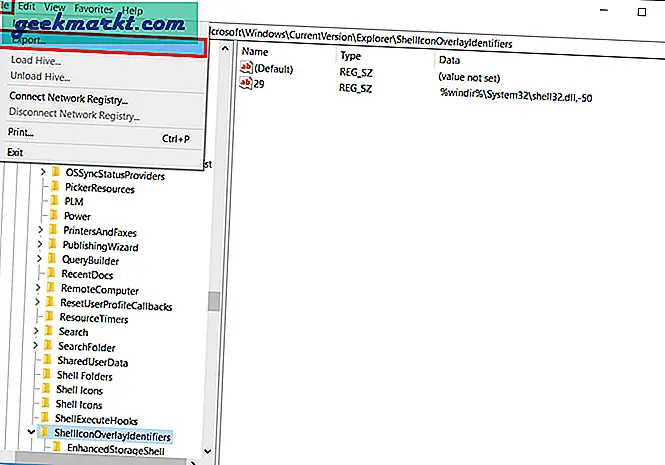
ใช้แถบเบราว์เซอร์ ทางซ้าย, เบราว์เซอร์ไปยังไฟล์ เส้นทางต่อไปนี้
HKEY_LOCAL_MACHINE \ SOFTWARE \ Microsoft \ Windows \ CurrentVersion \ Explorer
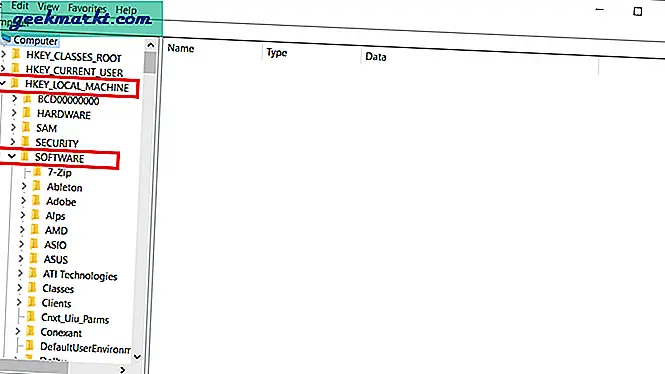
คุณอาจมีคีย์ย่อยที่ตั้งชื่ออยู่แล้ว “ ไอคอนเชลล์”. ถ้าไม่เช่นนั้นให้สร้างใหม่โดย รคลิกขวาที่ Explorer โฟลเดอร์ คลิกใหม่แล้วแตะที่คีย์. ตั้งชื่อโฟลเดอร์ใหม่ เช่น ไอคอนเชลล์.
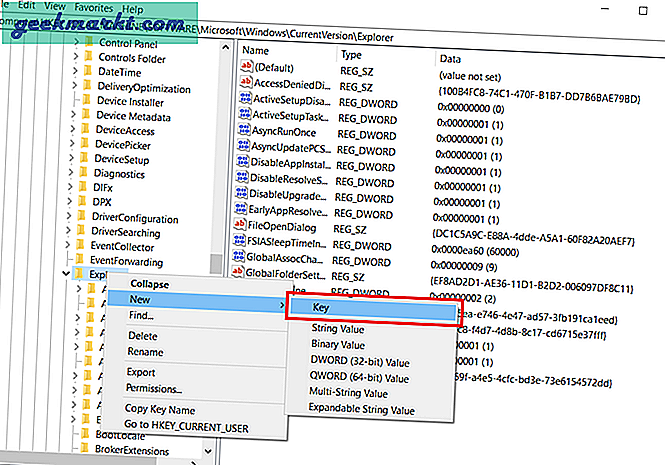
แล้ว คลิกขวา บน โฟลเดอร์ไอคอนเชลล์ ที่เราสร้างขึ้นหรือในพื้นที่ว่างภายในโฟลเดอร์ แตะที่ใหม่ และเลือก ค่าสตริง และตั้งชื่อนี้ “29”.
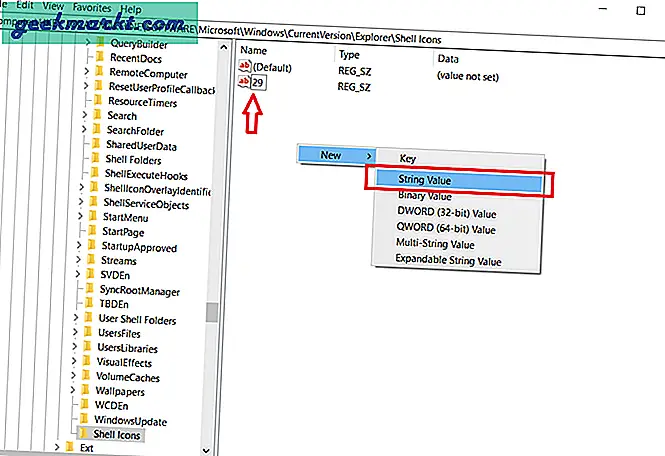
ตอนนี้เราจะเปลี่ยนค่า การทำเช่นนั้น ดับเบิลคลิกที่“ 29”. ตอนนี้คัดลอกและ วางค่าด้านล่างในไฟล์ ฟิลด์ Value Dataและ กดตกลง.
% windir% \ System32 \ shell32.dll, -50
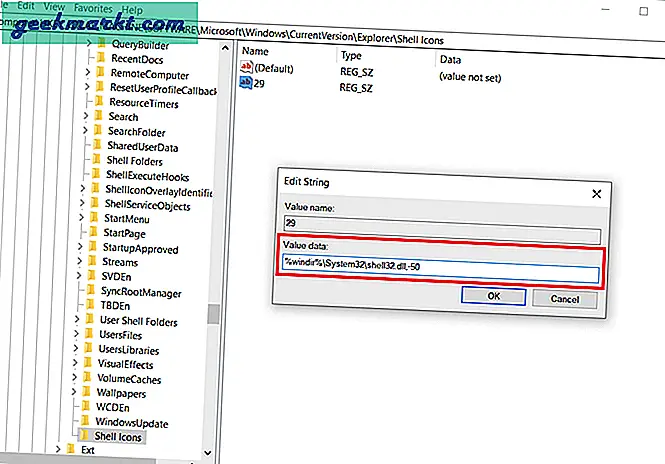
Voila เสร็จแล้ว ตอนนี้ รีสตาร์ทพีซี หรือ ออกจากระบบและเข้าสู่ระบบอีกครั้ง คุณจะเห็นการเปลี่ยนแปลงที่จำเป็น
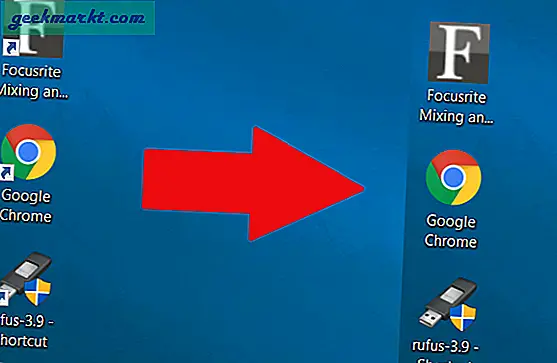
2. Winaero Tweaker
ไม่ใช่ทุกคนที่ต้องการทำหลายขั้นตอนในการใช้ Registry Editor นี่เป็นอีกวิธีหนึ่งที่คุณสามารถลบการซ้อนทับทางลัดได้ สิ่งที่คุณต้องทำคือดาวน์โหลดและติดตั้งแอปพลิเคชั่นชื่อ Winaero Tweaker.สำหรับใครที่กำลังมองหาวิธีแก้ปัญหาด้วยการคลิกง่ายๆนี่คือวิธีที่จะไป วิธีการทำมีดังนี้
ดาวน์โหลด และ ติดตั้งแอปพลิเคชัน จากลิงค์ด้านล่าง
เปิดแอปพลิเคชันและ เลื่อนไปที่แท็บทางลัด จากแผงด้านข้าง คุณยังสามารถพิมพ์ลงในแถบค้นหาที่ด้านบน
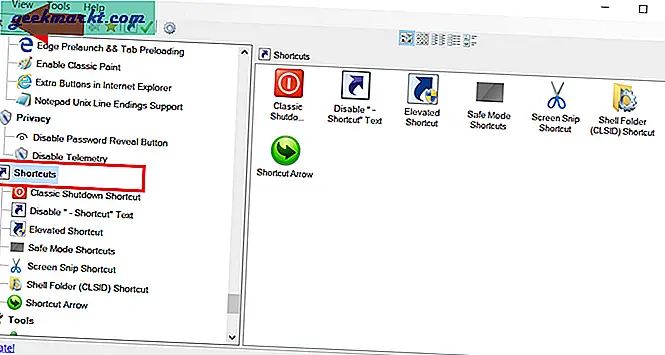
เลือกไฟล์ ลูกศรทางลัด และ เลือกไม่มีลูกศร.
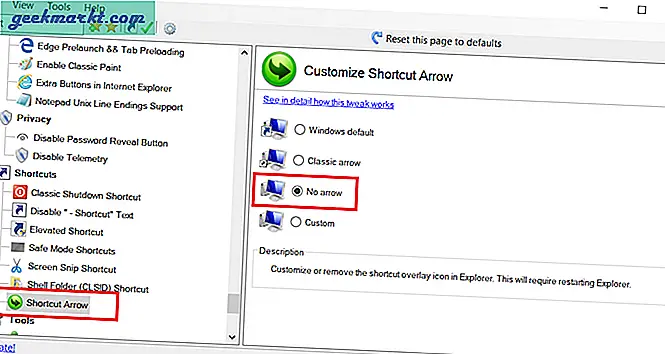
คุณจะ ได้รับแจ้งให้รีสตาร์ท Explorer. หากต้องการดูการเปลี่ยนแปลงทันที เลือกรีสตาร์ท Explorer. คุณสามารถทำได้ด้วยตนเองผ่านตัวจัดการงาน

มีสิ่งอื่น ๆ อีกมากมายที่คุณสามารถทำได้กับแอปพลิเคชันเช่นการเพิ่มไอคอนที่กำหนดเองแทนการซ้อนทับของลูกศรการใช้ลูกศรของ Windows แบบเก่าเปลี่ยนธีมแก้ไขเสียงเริ่มต้นเป็นต้น
รับ Winaero Tweaker
หมายเหตุปิดการขาย
ทั้งสองวิธีจะทำงานได้อย่างคล่องแคล่ว อย่างไรก็ตามผู้ใช้บางรายรายงานว่าวิธี Registry ไม่ทำงานในบางครั้งโดยเฉพาะใน Windows 10 ให้ใช้ Winaero Tweaker แทนหากเป็นเช่นนั้น ต่อไปนี้เป็นวิธีลบลูกศรทางลัดซ้อนทับบน Windows คุณมีอะไรที่ง่ายกว่านี้ไหม? โปรดแจ้งให้เราทราบในส่วนความคิดเห็นด้านล่าง
ยังอ่าน วิธีแก้ไข“ Boot Manager Missing” ใน Windows 10